Comment réparer le dossier System32 prenant trop de place
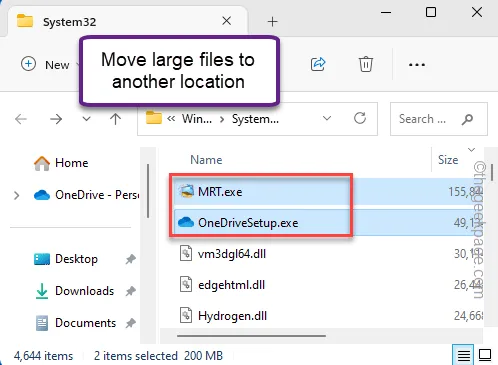
Correctif 1 – Supprimer le fichier OmApSvcBroker
Voie 1 – Utilisation du terminal
Étape 1 – Écrivez « cmd » après avoir appuyé une fois sur la touche Win.
Étape 2 – Ensuite, appuyez avec le bouton droit sur » Invite de commandes « . Ensuite, appuyez sur » Exécuter en tant qu’administrateur « .
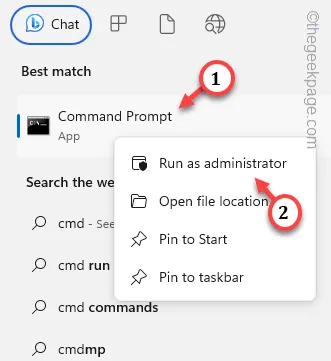
Étape 3 – Collez ce code dans le terminal et appuyez sur Entrée pour supprimer le fichier de votre système.
schtasks.exe /delete /TN “\OmApSvcBroker” /f
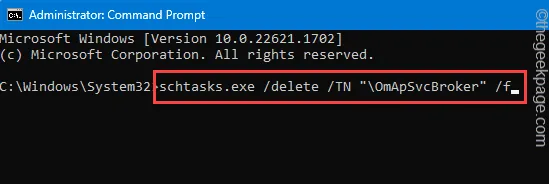
Étape 1 – Accédez directement à l’explorateur de fichiers en utilisant les touches Win + E ensemble.
Étape 2 – Allez dans ce dossier –
C:\Program Files (x86)\MSI\MSI NBFoundation service
Étape 3 – Ensuite, appuyez avec le bouton droit sur le fichier « OmApSvcBroker.exe » et appuyez sur « Supprimer » pour supprimer le fichier de votre ordinateur.
De cette façon, vous pouvez supprimer le composant OmApSvcBroker.exe de votre ordinateur.
Découvrez l’état du dossier System32 . Vérifiez si cela fonctionne.
Correctif 2 – Utiliser le nettoyage de disque
Étape 1 – Appuyez simplement sur les touches Win + R ensemble.
Étape 2 – Ensuite, écrivez ceci et appuyez sur Entrée .
cleanmgr
Étape 3 – Sélectionnez le lecteur Windows (généralement, il s’agit du lecteur C:) et cliquez sur » OK « .
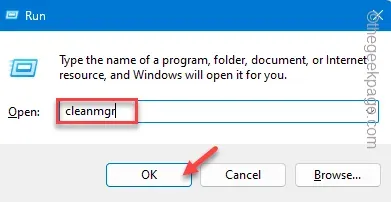
Étape 4 – En venant à l’étape suivante, vous remarquerez que plusieurs éléments attendent d’être effacés de votre système. Sélectionnez tous ces éléments.
Étape 5 – Après cela, cliquez sur » OK » pour démarrer le processus de nettoyage de disque .
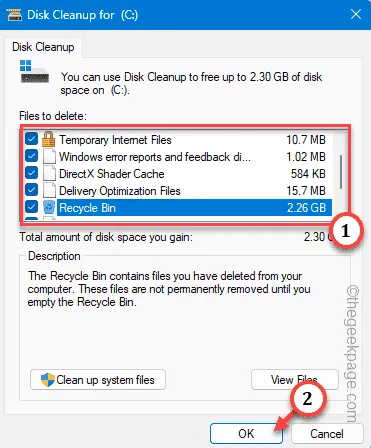
Il ne vous reste plus qu’à attendre que cela nettoie votre ordinateur. Ouvrez l’explorateur de fichiers lorsque vous avez terminé. Ensuite, vérifiez la taille du dossier du dossier System32 .
Correctif 3 – Vider le dossier Temp
Étape 1 – Ouvrez un panneau Exécuter . Ensuite, utilisez les touches Windows et R ensemble.
Étape 2 – Collez ce code et cliquez sur « OK ».
%temp%
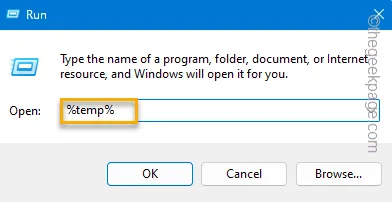
Étape 3 – Sélectionnez tout le contenu à la fois en utilisant les touches Win + A ensemble. Utilisez la touche Suppr pour vider le dossier Temp.
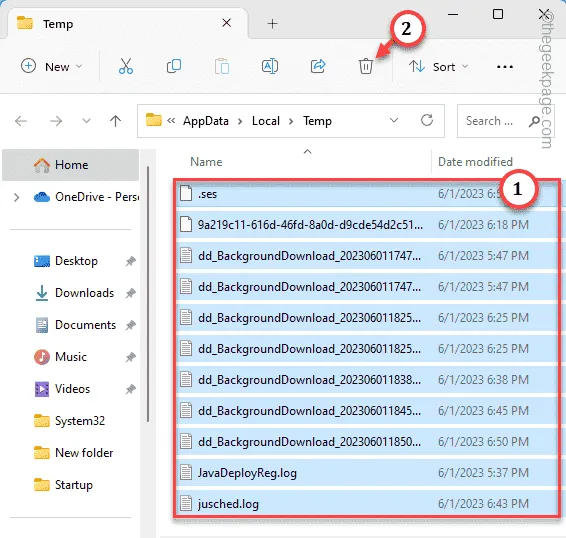
Quittez l’explorateur de fichiers. Redémarrez votre ordinateur.
Correctif 4 – Déplacer des fichiers plus volumineux vers un autre lecteur
Étape 1 – Maintenez les touches Win + E ensemble et accédez à cette région –
C:\Windows\System32
Étape 2 – Dans le dossier System32 , recherchez tous les gros fichiers ou dossiers ici.
Étape 3 – Recherchez tous les fichiers inutiles ici. Déplacez ces fichiers ou dossiers d’ici vers un autre lecteur pour économiser de l’espace.
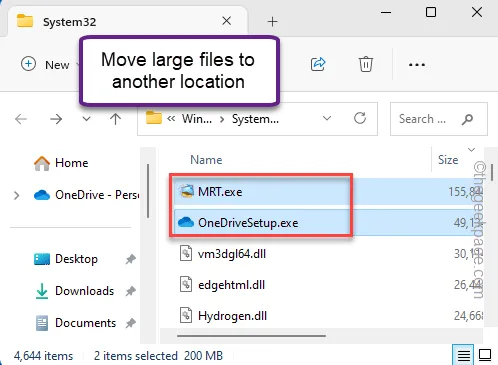
Correctif 5 – Désinstaller les applications inutiles
Étape 1 – Utilisation des touches Win + X ensemble.
Étape 2 – Tapez rapidement » appwiz.cpl » dans le panneau Exécuter et appuyez sur Entrée .
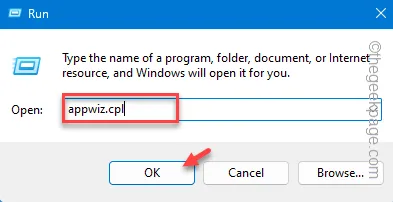
Étape 3 – Recherchez toutes les applications que vous avez sur votre système. Recherchez toutes les grandes applications inutiles dans cette liste.
Étape 4 – Si vous pouvez trouver une telle application, appuyez dessus avec le bouton droit de la souris et appuyez sur » Désinstaller » pour la désinstaller de votre ordinateur.
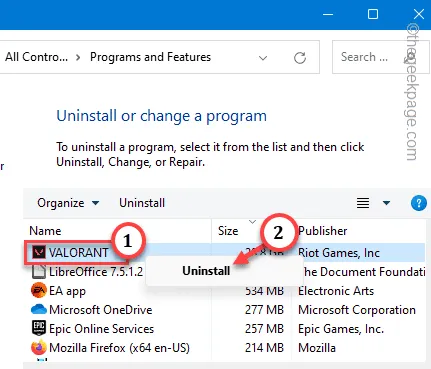



Laisser un commentaire